排列並裁剪剪輯片段。
你可以輕鬆地隨心所欲重新排列並裁剪影片中的剪輯片段。將影片調整成理想的長度和順序,讓你的故事從頭到尾都充滿趣味且節奏合宜。
你可以輕鬆地隨心所欲重新排列並裁剪影片中的剪輯片段。將影片調整成理想的長度和順序,讓你的故事從頭到尾都充滿趣味且節奏合宜。
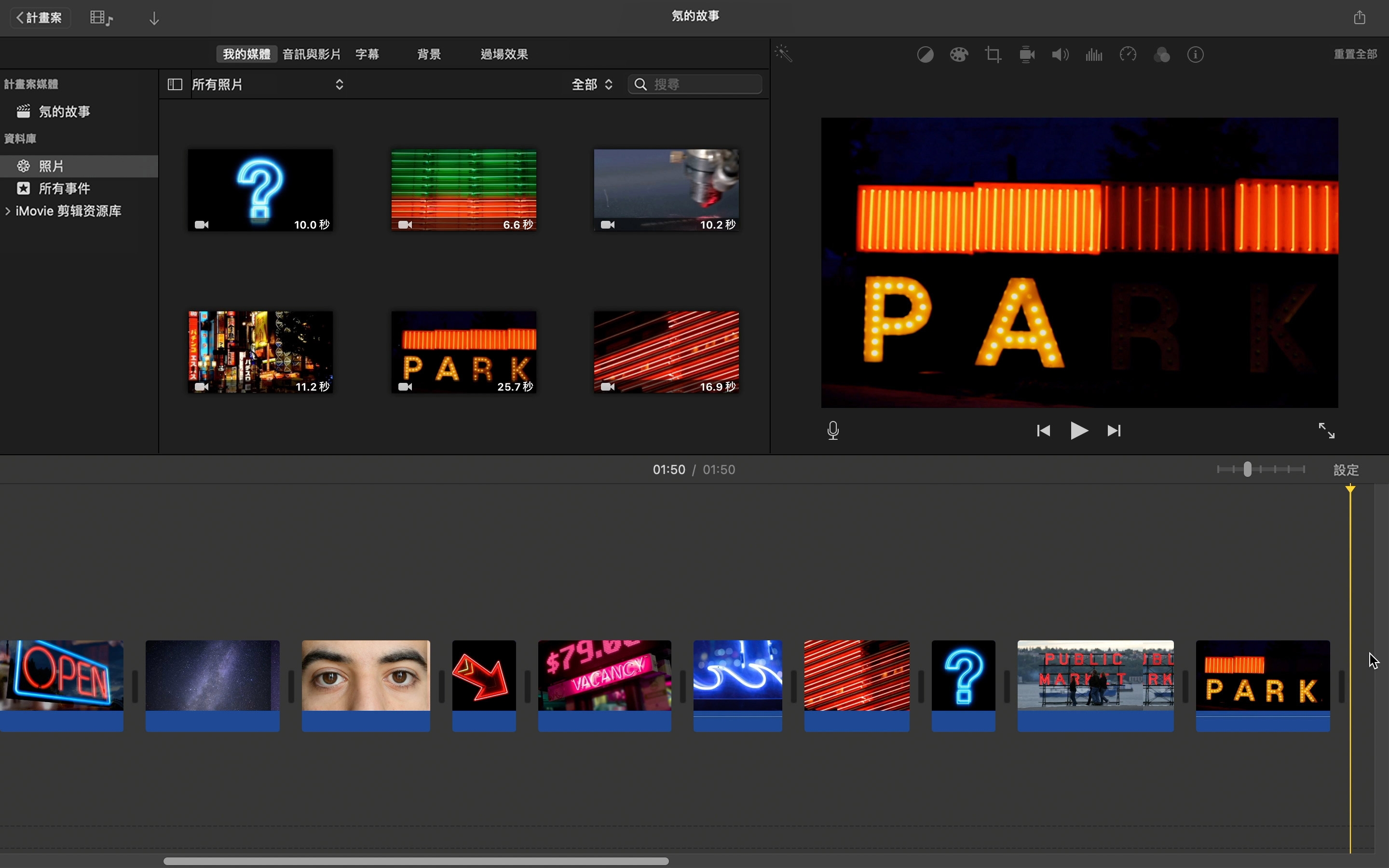
移動或移除剪輯片段。在時間列中,選取剪輯片段並拖移至新的位置。若要移除剪輯片段,請選取剪輯片段,然後選擇「編輯」「刪除」,或按下 Delete 鍵。
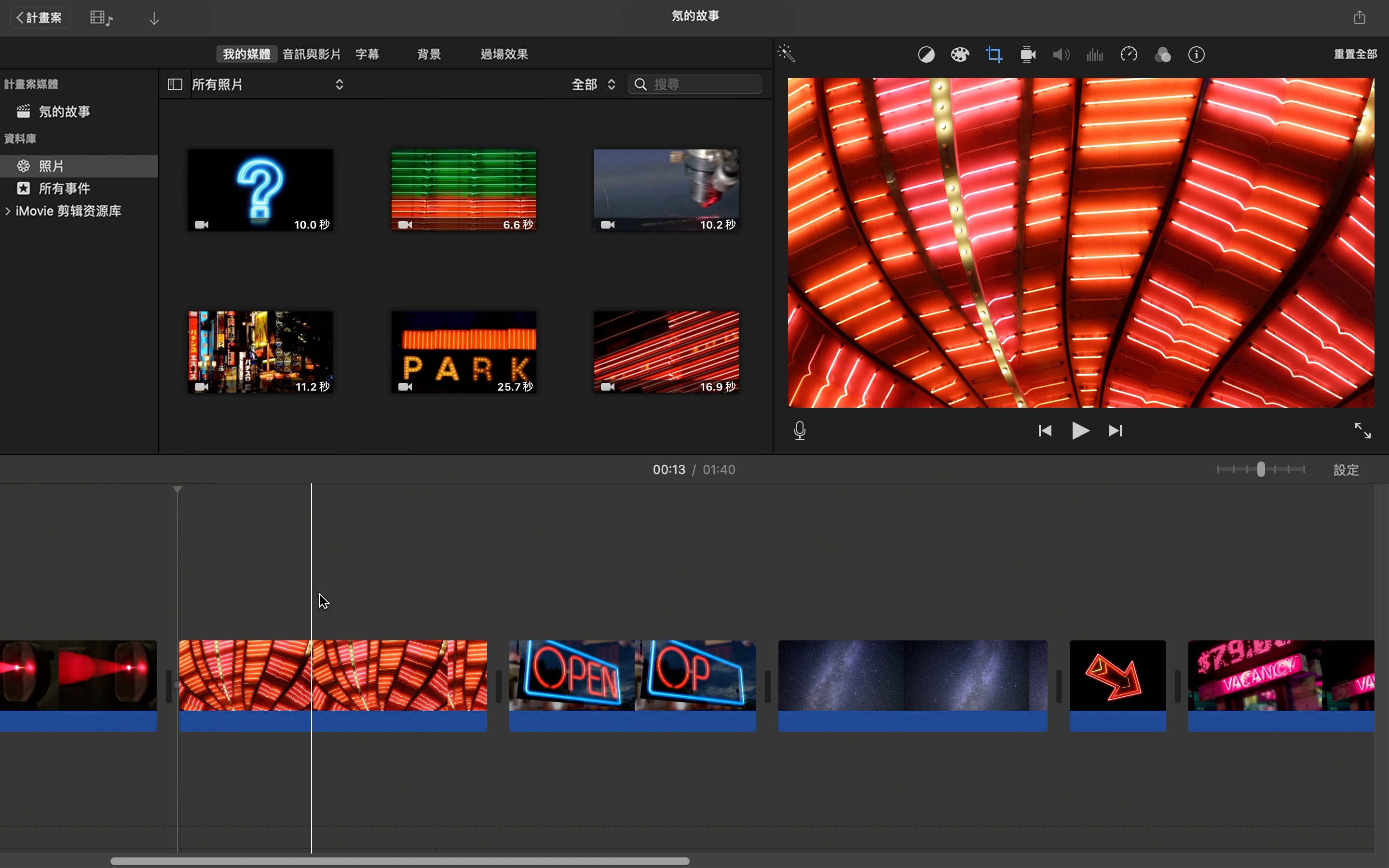
縮短或延長剪輯片段。在時間列中,瀏覽至剪輯片段的開頭或結尾,然後拖移剪輯片段的邊緣。
將畫面放大。拖移時間列上方的「縮放」滑桿以進行更精確的裁剪。縮放動作不會影響剪輯片段的持續時間。
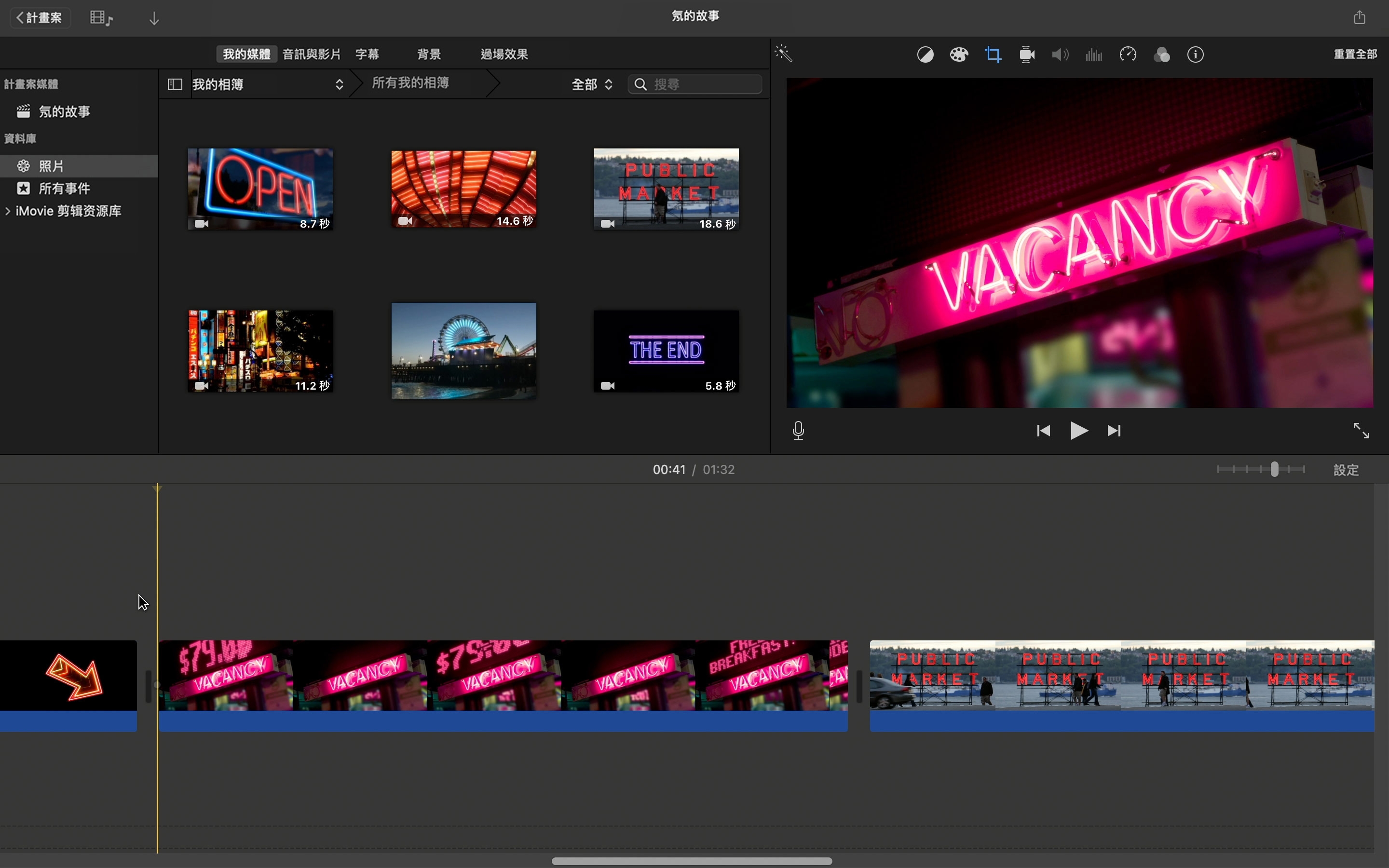
分割剪輯片段。將指標移到想分割的剪輯片段,然後按一下以將播放磁頭放置在該處。選擇「修改」「分割剪輯片段」。你現在可以個別調整每個部份。
調整剪輯片段的音量。上下拖移音量控制 (橫跨剪輯片段音訊波形的水平黃線)。
移除訪談影片中尷尬的停頓和多餘的詞句。分割剪輯片段,然後刪除不要的部分。
編輯影片剪輯片段,以更有趣的方式播報新聞事件。將時間列中較長的剪輯片段分割成一系列較短的剪輯片段,然後重新排列成新的順序。
假設你的其中一個影片剪輯片段包含精彩的訪談聲音片段或酷炫的音效,並且你想在影片中使用該音訊而不包含視訊。在 iMovie 中,你可以只加入剪輯片段的音訊,將其納入影片的配樂中。
進一步了解如何加入影片剪輯片段的音訊連結到 Apple Education Community 中此頁面的網址已拷貝到剪貼板。